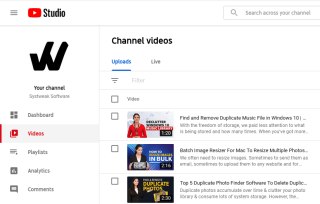Apabila terdapat usaha berterusan untuk mendapatkan pelanggan pada saluran YouTube anda , anda ingin menambah kandungan yang baik. Tetapi kadangkala, sesetengah video tidak mendapat tontonan mahupun menghiburkan orang; di sinilah anda perlu memadamkan video YouTube.
Saluran anda mungkin tidak memerlukan video yang sama atau anda mungkin perlu melakukan beberapa pengeditan lagi. Walau apa pun, kami memastikan anda boleh memadamkan video YouTube secara kekal menggunakan telefon atau web anda dengan mudah.
Cara Memadam Video YouTube Dari Saluran (Desktop)
Langkah 1: Lawati YouTube.com pada penyemak imbas anda.
Langkah 2 : Klik pada ikon profil anda di penjuru kanan sebelah atas. (Jika anda tidak log masuk, masukkan kelayakan anda untuk log masuk)
Langkah 3: Daripada saluran YouTube anda, pilih 'YouTube Beta'. Dari sini, pilih 'Video' daripada tab sebelah kiri. Di sini, anda akan dapat mencari semua video yang pernah dimuat naik.

Langkah 4: Semua video yang dipaparkan disusun mengikut tarikh muat naik. Anda boleh menambah penapis untuk mencari butirannya.
Langkah 5: Tuding tetikus anda pada video yang perlu dipadamkan. Tiga titik atau Menu muncul berhampiran dengannya.
Langkah 6: Apabila menu dibuka, pilih 'Padam Selamanya' untuk memadamkan video YouTube secara kekal daripada saluran anda.
NOTA : Untuk memadam berbilang video YouTube, pilih kotak pilihan dari sebelah kiri video, klik 'Lagi Tindakan' dari atas dan pilih 'Padam Selamanya'.
NOTA : Dengan mengalih keluar video YouTube daripada saluran tidak akan membenarkan sesiapa menontonnya lagi, malah anda! Jadi, pilih Muat turun jika anda ingin menyimpan salinan yang sama sebelum memadamkan video YouTube.
Langkah-langkah ini menerangkan dengan baik cara mengalih keluar video daripada YouTube. Ikuti mereka dan anda selesai!
Cara Memadam Video YouTube Dari Saluran (Mudah Alih)
Memadam video YouTube daripada telefon mudah alih anda sekali lagi merupakan proses yang sangat mudah. Ikuti langkah-langkah yang dinyatakan di bawah, dan anda akan dapat mengetahui cara memadamkan video YouTube daripada Android atau iPhone.
Langkah 1: Buka aplikasi YouTube. Semasa anda berada di halaman utama, ketik pada gambar profil anda di sebelah kanan.
Langkah 2: Pilih 'Saluran Anda' di sini. Daripada bar atas, pilih 'Video'.
Langkah 3: Memandangkan semua video dipaparkan pada skrin, cari video yang ingin anda padamkan. Ketik pada tiga titik di sebelahnya dan pilih 'Padam' daripada menu yang dibuka.
Dan itu sahaja. Anda boleh memadamkan video YouTube sejurus selepas melakukan tindakan ini.
Bolehkah saya Pulihkan Video YouTube yang Dipadamkan Dari Saluran Saya?
Nah, YouTube tidak menawarkan pilihan sedemikian buat masa ini. Adalah lebih baik untuk memuat turun video pada PC atau telefon anda sebelum akhirnya mengucapkan selamat tinggal kepadanya. Atau anda boleh meminta pusat sokongan YouTube untuk perkara yang sama, tetapi ia bukan gambar kalis penuh.
Dan sekiranya, jika mana-mana video anda dipadamkan daripada PC, kami telah memastikan anda dilindungi dengan Pemulihan Cakera Terperinci .
NOTA : Jika anda tidak mahu orang melihat video anda tetapi masih mahu menyimpannya, pilih keterlihatan untuk menjadi peribadi.
Padamkan Video YouTube Dengan Mudah!
Kedua-dua kaedah yang dinyatakan di atas boleh memadamkan video YouTube dengan mudah dan tanpa kerumitan. Selain daripada ini, lihat blog seperti:
Dan semua yang kita bincangkan tentang YouTube, jangan ikuti untuk menekan butang Langgan di saluran YouTube rasmi kami .